cad打开出现代理信息的两种解决办法
发布时间:2016-12-21 来源:查字典编辑
摘要:对于绘制CAD工程图纸的工作人员来说,时间就是金钱,能够省的时间久尽量省,各种赶进度容不下耽搁一丁点时间,哪怕是一个点击确定的时间。在CAD...
对于绘制CAD工程图纸的工作人员来说,时间就是金钱,能够省的时间久尽量省,各种赶进度容不下耽搁一丁点时间,哪怕是一个点击确定的时间。在CAD操作过程中,可能会出现老是显示“代理信息”的提示,很烦人且耽搁时间,下面图文让他不显示。
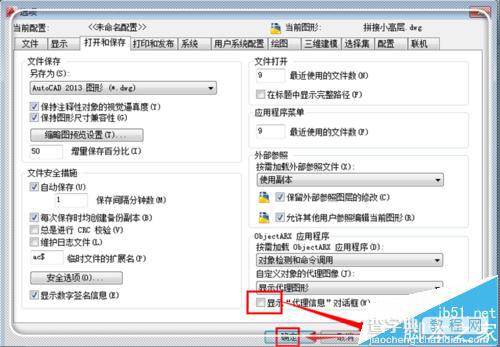
方法一:右键快捷法
1、在CAD绘图窗口空白处,点击鼠标右键,弹出快捷选项,点击“选项”。
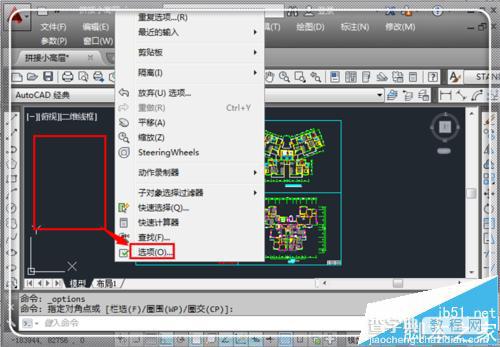
2、进入选项对话框,然后点击“打开和保存”,在其目录下,将“显示代理信息对话框”前面的勾去掉,然后点击“应用”,最后点击“确定”,返回绘图窗口,下次打开就不会显示代理信息了。
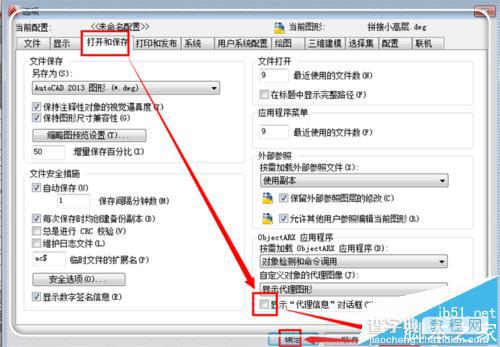
方法二:
1、这种问题现象就是造成原因主要是打开CAD工程图纸的CAD不是绘制图纸的CAD,由于没有原始CAD软件的一些相关程序,所以会出现提示,不过去掉提示影响不大,下面讲怎样关掉。

2、CAD的各个版本操作基本一致,这里以CAD2014为例。在CAD菜单栏,点击“工具”。
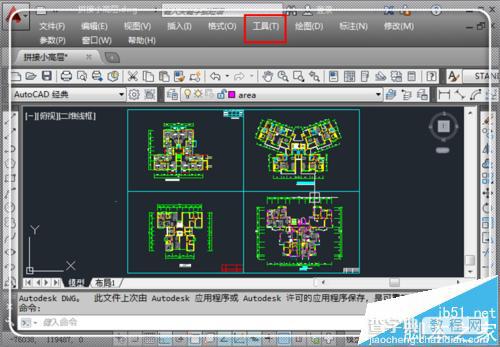
3、弹出工具的相关选项,点击最下面的“选项”进入CAD选项窗口。

4、在选项窗口中,点击“打开和保存”,在“打开和保存”栏目下,找到右下角的“显示代理信息对话框”。
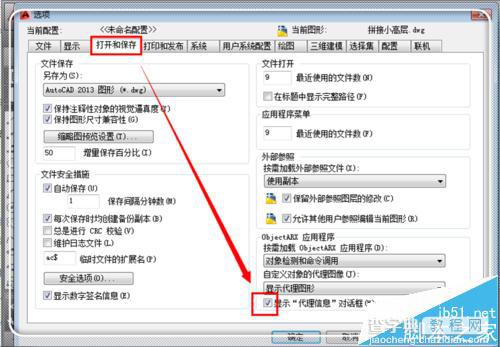
5、将“显示代理信息对话框”前面的勾去掉,然后点击“应用”,最后点击“确定”。下次打开的时候,就不会显示这个代理信息对话框了。


